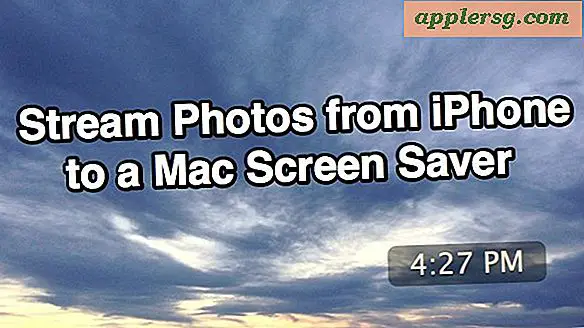Hur du ändrar din zoomnivå
Zoomnivåer avser hur du ser din skärm i termer av text och bildstorlek. Om du har dålig syn kanske du vill använda zoomnivån ofta eftersom det hjälper dig att läsa liten text och bilder. Det finns tillgänglighetsalternativ som också kan hjälpa till här, till exempel förstoringsapplikationen som levereras med Windows-operativsystem. Det är dock bekvämare att använda de inbyggda zoomfunktionerna.
Använd alternativet "Visa" och "Zooma" i fönstrets meny "aktivt". Klicka på det här så ser du förmodligen ett antal tillgängliga alternativ som erbjuder olika zoomnivåer, beroende på vad du arbetar med. Vanligtvis kan du välja en viss procentsats för att zooma, till exempel 75%, eller du kan ange siffror för att ange vilken zoomnivå du väljer.
Håll "Ctrl" (kontroll) -knappen och vrid mittknappen samtidigt. Detta trick fungerar vanligtvis bara i webbläsare, men kommer att nollas in eller ut på sidan beroende på hjulets rotationsriktning (upp eller ner). Stoppa när du är bekväm med den valda zoomnivån.
Ändra fysiska textstorlekar vid redigering. Detta är inte en idealisk lösning, men i vissa programvaror, som anteckningsblock, finns det ingen zoomfunktion. Som en lösning kan du ändra storleken på texten för att läsa eller skriva den.
Använd funktionen "tillgänglighetsförstoringsglas". Om du inte vill använda standardzoomfunktionen kan du använda förstoringsapplikationerna. Dessa är vanligtvis tillgängliga genom att välja "Start", "Alla program", "Tillbehör" och "Enkel åtkomst". Detta placerar ett fönster på skärmen. Var du än rör musen kan fönstret zooma in i texten. Detta fungerar på alla program, inklusive webbläsare och standardprogram. Tänk på att det kommer att finnas ett fönster på skärmen som kan komma i vägen ibland.
Varningar
Om du ändrar textstorlekar i Anteckningar och andra program utan zoomfunktioner kanske du vill ändra textstorleken till normal igen eftersom teckensnittsstorleken sparas för nästa användare.